
Lesley Fowler
0
2317
416
Wszyscy wiemy, że Kodi jest doskonałym centrum medialnym typu open source, ale czy wiesz o interfejsie internetowym Kodi?
Ta funkcja jest niezwykle przydatna, ale mało znana. Pozwala kontrolować system Kodi, wyszukiwać pliki i zarządzać listami odtwarzania z dowolnego urządzenia podłączonego do sieci.
W tym artykule pokażemy, jak używać interfejsu internetowego Kodi do sterowania Kodi.
Co to jest interfejs internetowy Kodi?
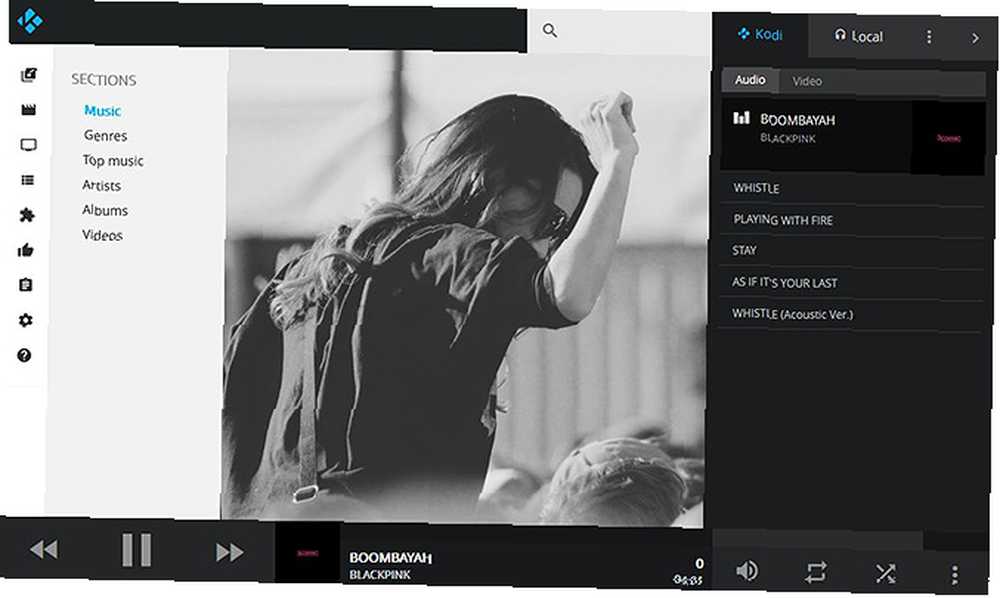
Interfejs internetowy jest wbudowaną funkcją centrum medialnego Kodi. Pozwala kontrolować system Kodi, z tego samego urządzenia lub z innego, za pośrednictwem przeglądarki internetowej.
Jest to przydatne na kilka sposobów.
Być może oglądasz Kodi na komputerze i chcesz mieć kontrolę nad nim z telefonu. Być może masz zainstalowany Kodi na komputerze i chcesz użyć klawiatury i myszy, aby skonfigurować listę odtwarzania. (Większość skórek, nawet najlepsze skórki Kodi. 8 najlepszych skórek Kodi i sposób ich instalacji. 8 najlepszych skórek Kodi i sposób ich instalacji. Najlepszym sposobem na przeglądanie doświadczenia Kodi jest zainstalowanie nowej skórki. Oto najlepsze skórki Kodi i jak je zainstalować., nie są przeznaczone dla klawiatury i myszy.) A może organizujesz imprezę i chcesz, aby wszyscy znajomi mogli dodawać utwory do listy odtwarzania. Interfejs internetowy Kodi pozwala to wszystko i wiele więcej.
Jak zainstalować interfejs internetowy Kodi?
Dobrą wiadomością jest to, że interfejs internetowy o nazwie Chorus2 jest fabrycznie zainstalowany z Kodi. Nie musisz pobierać żadnych nowych plików, ponieważ będą one automatycznie dostępne.
Musisz jednak włączyć interfejs internetowy Kodi. A oto jak to zrobić:
- Otwórz Kodi
- Iść do Ustawienia (Kliknij na ikona ząb)
- Iść do Usługi, następnie do Kontrola
- Znaleźć Zezwalaj na zdalne sterowanie przez HTTP przełącz i ustaw na Na
- Opcjonalnie możesz ustaw nazwę użytkownika i hasło tutaj
- Upewnić się Port jest ustawione na 8080 i interfejs sieciowy jest ustawione na Interfejs internetowy Kodi - Chorus2
- Upewnij się, że pola wyboru dla Zezwalaj na zdalne sterowanie z aplikacji w tym systemie i Włącz zdalne sterowanie z aplikacji w innych systemach oba są ustawione na Na
Teraz interfejs internetowy jest aktywny. Jeśli zamierzasz korzystać z interfejsu internetowego ze znajomymi lub martwisz się o bezpieczeństwo, dobrym pomysłem jest ustawienie nazwy użytkownika i hasła. Uniemożliwi to każdemu dostęp do systemu Kodi bez autoryzacji.
Jak uzyskać dostęp do interfejsu internetowego Kodi?
Dostęp do interfejsu internetowego Kodi jest prosty. Jeśli korzystasz z interfejsu na tym samym urządzeniu, na którym zainstalowany jest Kodi, po prostu otwórz przeglądarkę internetową. Następnie wpisz localhost: 8080 do paska adresu. Otworzy się interfejs sieciowy.
Aby uzyskać dostęp do interfejsu internetowego Kodi z innego urządzenia w sieci, musisz znać adres IP urządzenia Kodi. Aby się tego dowiedzieć, otwórz Kodi i przejdź do Ustawienia. Następnie przejdź do Informacja o systemie i zajrzyj do streszczenie patka. Zobaczysz notatkę z adres IP. To będzie coś w stylu 192.168.1.4.
Teraz znasz adres IP swojego urządzenia Kodi, podłącz drugie urządzenie do sieci za pośrednictwem Wi-Fi, a następnie wprowadź adres IP urządzenia Kodi, a następnie : 8080. Na przykład byś wszedł 192.168.1.4:8080 w pasku adresu przeglądarki internetowej. Teraz zobaczysz interfejs internetowy Kodi i możesz sterować Kodi z drugiego urządzenia.
Jeśli chcesz, aby Twoi znajomi mieli dostęp do interfejsu internetowego na swoich telefonach, poproś ich, aby połączyli się z Twoim Wi-Fi, a następnie powiedz im, aby wybrali adres IP plus: 8080 w przeglądarce internetowej. Teraz mogą też kontrolować Kodi.
Co mogę zrobić z interfejsem internetowym Kodi?
Skoro już wiesz, jak zainstalować interfejs sieciowy Kodi i uzyskać do niego dostęp, możesz zastanawiać się, co możesz z nim zrobić? Oto pięć rzeczy na początek…
1. Użyj go jako pilota
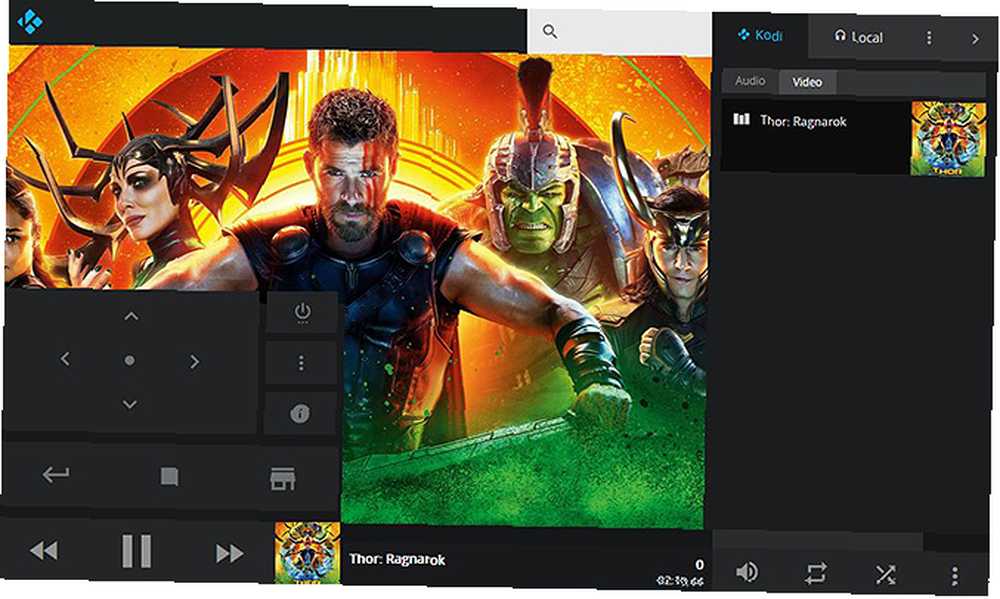
W przypadku podstawowych elementów sterujących za pomocą interfejsu internetowego można odtwarzać / wstrzymywać, przeskakiwać do przodu i do tyłu za pomocą ikon u dołu ekranu. Możesz także wyregulować głośność i aktywować powtarzanie lub odtwarzanie losowe.
Ale możesz również użyć interfejsu internetowego jako pełnego pilota. Aby aktywować pełny pilot zdalnego sterowania, spójrz na czarny pasek u dołu interfejsu internetowego. Zobaczysz małą wersję grafiki do odtwarzanego filmu, programu telewizyjnego lub albumu. Kliknij na to dzieło.
Spowoduje to wyświetlenie panelu zdalnego sterowania. Stąd możesz użyć przycisków ekranowych, aby aktywować 4-kierunkowe przyciski nawigacji, zatrzymania, powrotu, strony głównej, informacji i menu kontekstowego.
Aby zapoznać się z innymi sposobami zdalnego sterowania Kodi, zobacz naszą listę najlepszych sposobów sterowania Kodi z kanapy Pilot Kodi: 8 najlepszych sposobów sterowania Kodi z kanapy Pilot Kodi: 8 najlepszych sposobów sterowania Kodi z kanapy W tym artykule przyjrzymy się wszystkim różnym opcjom dostępnym dla zdalnego sterowania Kodi. .
2. Użyj go do zarządzania listami odtwarzania
Jedną z najbardziej przydatnych funkcji interfejsu internetowego Kodi jest możliwość dodawania plików do listy odtwarzania i zmiany kolejności bieżącej listy odtwarzania. Bieżąca lista odtwarzania pojawia się w prawym panelu interfejsu internetowego. Możesz przeciągać i upuszczać pliki, aby zmienić ich kolejność, lub nacisnąć X po prawej stronie, aby je usunąć.
Dodatkowo istnieje tryb imprezy, dzięki czemu ty i znajomi możecie dodawać utwory do listy odtwarzania.
3. Użyj go do przeszukiwania plików Kodi
Możesz przeszukiwać wszystkie różne typy plików za pomocą interfejsu internetowego. U góry interfejsu znajduje się szare pole z ikoną szkła powiększającego. Wystarczy wpisać zapytanie w tym polu.
Spowoduje to pobranie wszystkich plików pasujących do zapytania, w tym filmów, odcinków programów telewizyjnych i utworów. Następnie możesz kliknąć kompozycję, aby odtworzyć żądany plik.
4. Użyj go do edycji metadanych pliku
Używanie klawiatury i myszy w Kodi jest trochę uciążliwe, co sprawia, że zadania takie jak czyszczenie metadanych plików są bardzo wolne. Ale możesz to zrobić szybko i łatwo za pomocą interfejsu internetowego.
Znajdź plik, który chcesz edytować, a następnie kliknij trzy kropki w prawym górnym rogu grafiki. Wybierać Edytować. Teraz możesz wpisać informacje, takie jak tytuł, wykonawca, rok itd., I nacisnąć Zapisać.
5. Użyj go do odtwarzania plików na urządzeniu lokalnym
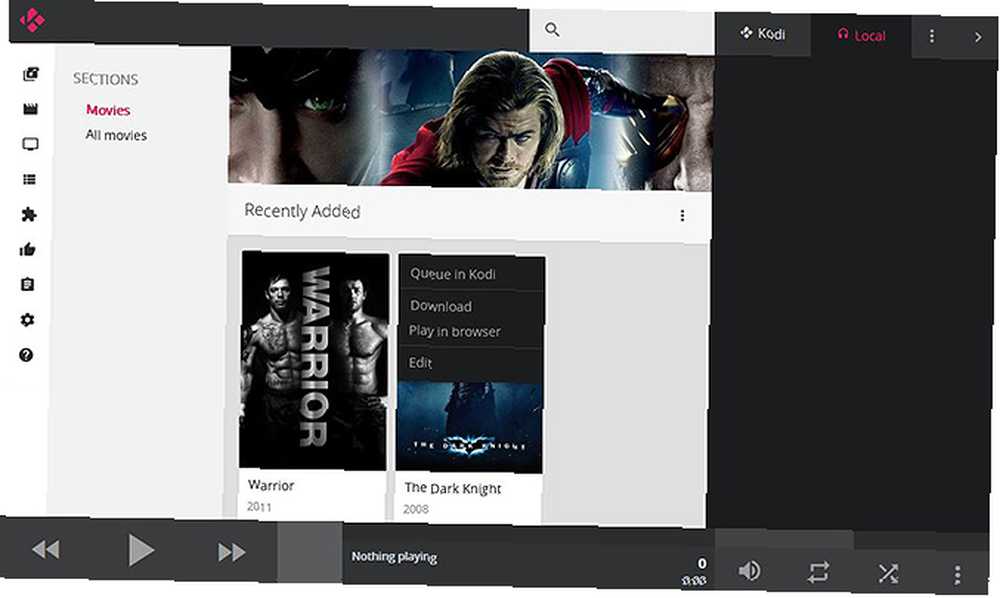
Jest też dodatkowa fajna funkcja. Możesz odtwarzać pliki z biblioteki Kodi bezpośrednio na telefonie lub innym urządzeniu. Podczas przeglądania interfejsu internetowego Kodi możesz kliknąć przycisk trzy kropki w prawym górnym rogu albumu lub pliku wideo. Następnie wybierz Graj w przeglądarce.
Spowoduje to przesłanie pliku z systemu Kodi na urządzenie mobilne. Świetnie, jeśli chcesz oglądać film w łóżku.
Inne funkcje
To tylko kilka funkcji interfejsu internetowego. Możesz także przeglądać dodatki Kodi, edytować ustawienia Kodi, konfigurować nagrania PVR i wiele więcej. Jak to często bywa z technologią, najlepiej jest się bawić interfejsem internetowym Kodi, aby zobaczyć, co potrafi.
Zainstaluj dodatki Kodi, aby jeszcze lepiej wykorzystać Kodi
Teraz, gdy wiesz, jak włączyć i używać interfejsu internetowego Kodi, Ty i Twoi znajomi możecie kontrolować system Kodi. Możesz tworzyć i modyfikować listy odtwarzania, a także edytować pliki i odtwarzać pliki w przeglądarce.
Aby jeszcze lepiej wykorzystać Kodi, możesz zainstalować dodatki i uzyskać nowe funkcje. Na początek znajdziesz najlepsze dodatki Kodi, o których nie wiedziałeś, że potrzebujesz 20 najlepszych dodatków Kodi, o których nie wiedziałeś, że potrzebujesz 20 najlepszych dodatków Kodi, o których nie wiedziałeś, że są potrzebne najlepsze dodatki Kodi, o których nie wiedziałeś, że potrzebujesz, ale powinieneś je zainstalować już teraz. .











